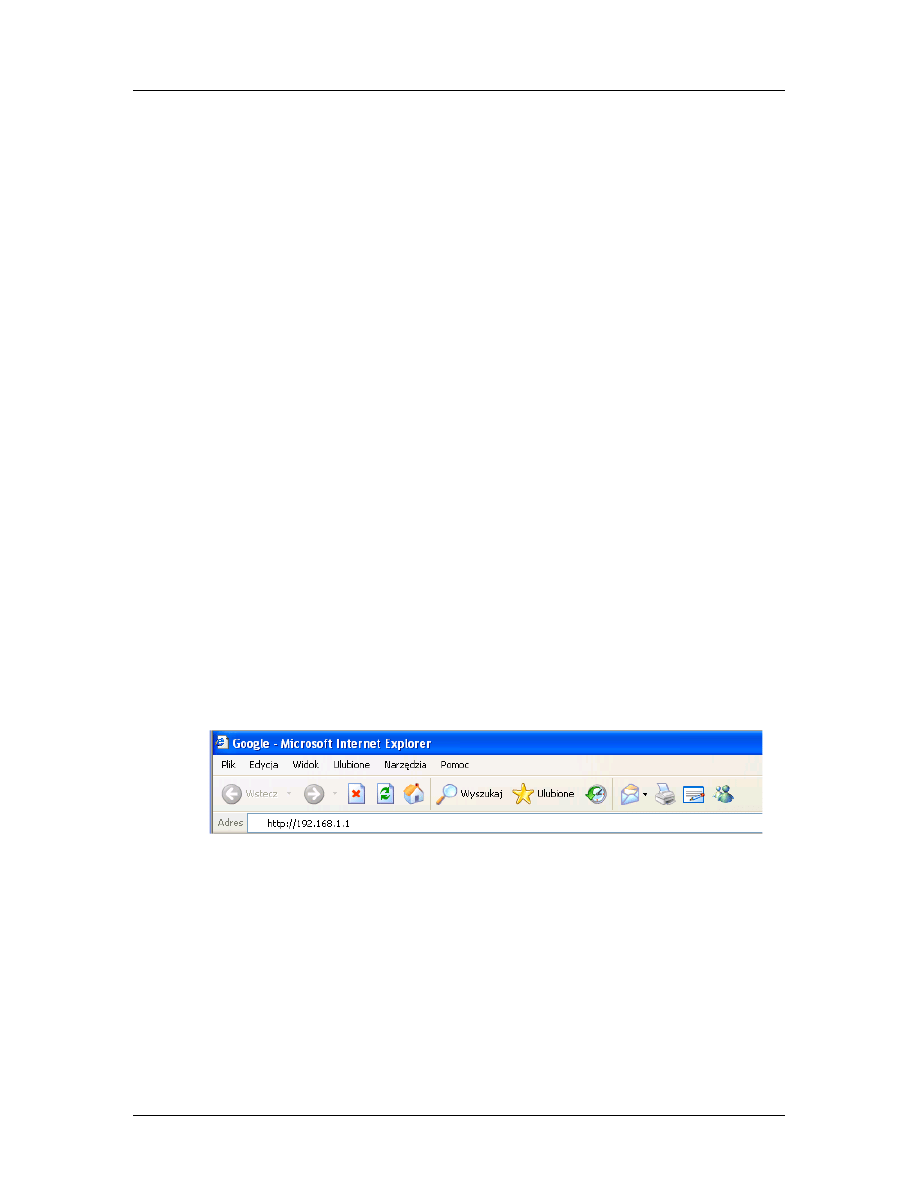
IT Essentials: Sprzęt i oprogramowanie komputerów PC v4.0
Rozdział 15 - Laboratorium
Cisco Systems, Inc. 2007-2010
Strona 1
15.5.2 Laboratorium: Konfiguracja routera bezprzewodowego
Wprowadzenie
Wydrukuj i uzupełnij to laboratorium.
W tym laboratorium, będziesz konfigurował i testował ustawienia sieci bezprzewodowej na
urządzeniu Linksys WRT300N.
Zalecany sprzęt
•
Komputer z zainstalowanym systemem operacyjnym Windows XP Professional
•
Zainstalowana bezprzewodowa karta sieciowa
•
Zainstalowana karta sieciowa
•
Router bezprzewodowy Linksys WRT300N
•
Kabel połączeniowy ethernet
Krok 1
Podłącz komputer do jednego z portów Ethernet na bezprzewodowym routerze kablem
Ethernet.
Podłącz zasilanie do routera bezprzewodowego. Uruchom komputer i zaloguj się jako
administrator.
Krok 2
Wybierz Start > Uruchom... i wpisz "cmd". Naciśnij klawisz Enter.
Wpisz ipconfig.
Jaka jest domyślna brama dla komputera?
Krok 3
Otwórz Internet Explorer. W polu "Adres" wpisz “192.168.1.1” i naciśnij klawisz Enter.
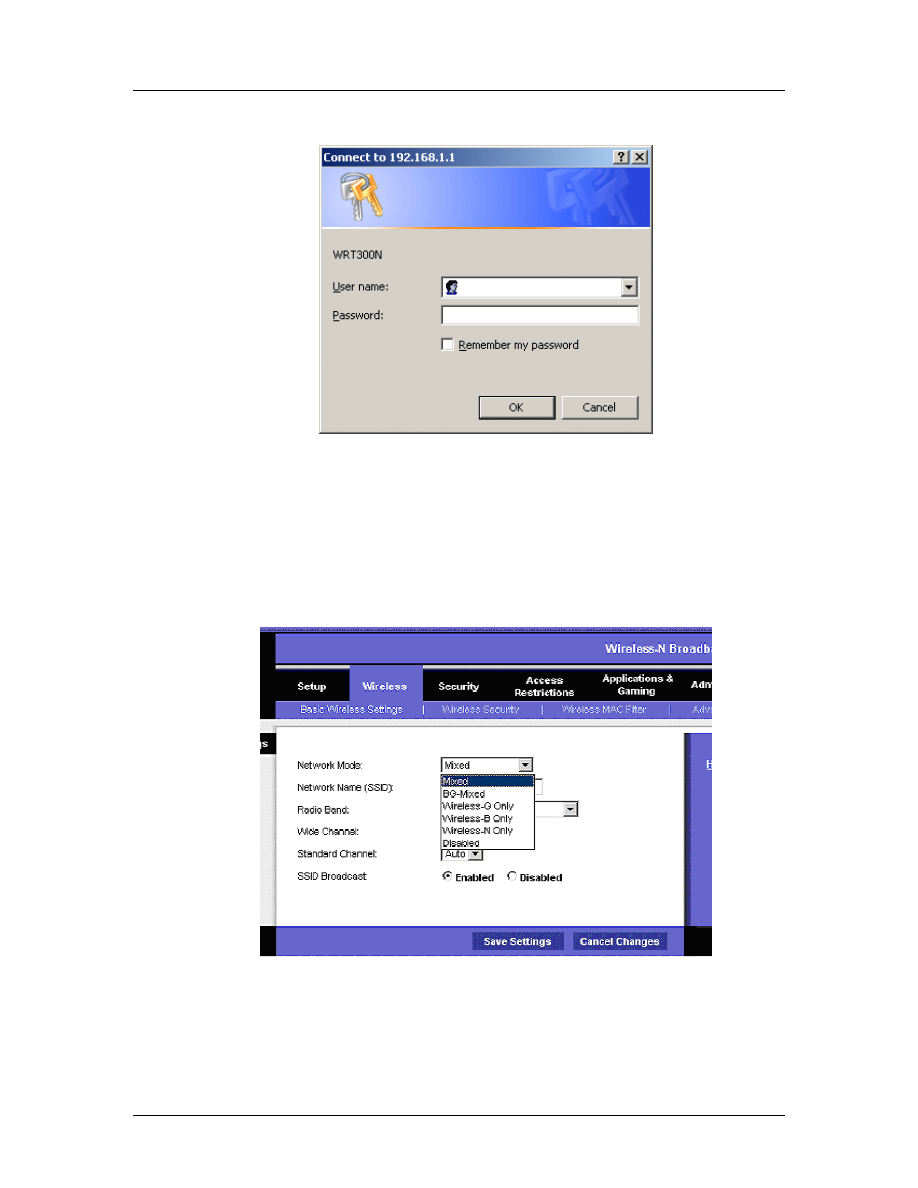
IT Essentials: Sprzęt i oprogramowanie komputerów PC v4.0
Rozdział 15 - Laboratorium
Cisco Systems, Inc. 2007-2010
Strona 2
Pojawi się okno "Łączenie z 192.168.1.1".
W polu "Hasło" wpisz "admin".
Pojawi się ekran konfiguracyjny.
Krok 4
Wybierz zakładkę "Wireless".
Z listy rozwijanej w "Network Mode:” wybierz "Mixed”.
Jaki jest domyślny SSID dla routera bezprzewodowego?
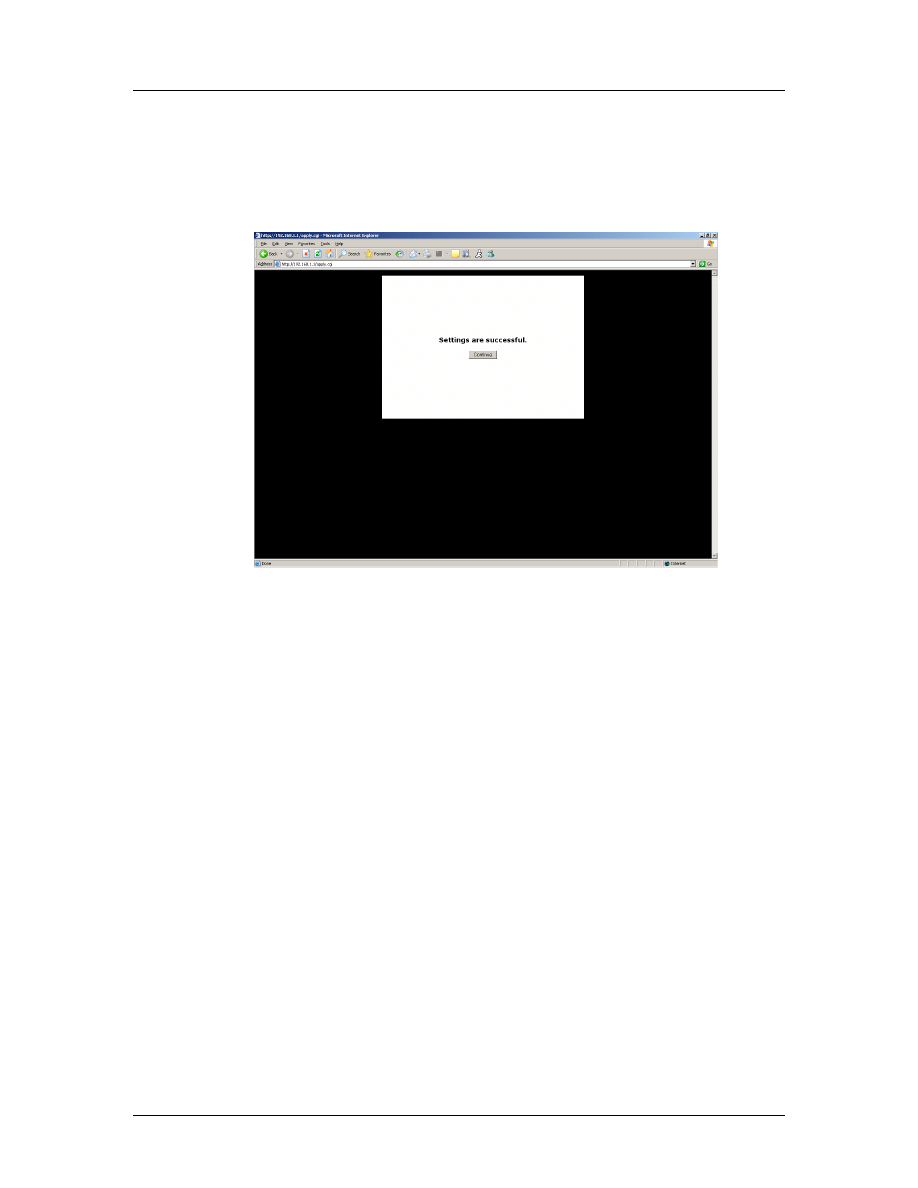
IT Essentials: Sprzęt i oprogramowanie komputerów PC v4.0
Rozdział 15 - Laboratorium
Cisco Systems, Inc. 2007-2010
Strona 3
Wpisz "cisco#" w polu "Nazwa sieciowa (SSID):", gdzie # to numer przypisany przez
instruktora.
Kliknij Zapisz ustawienia.
Pojawi się okno potwierdzające udaną konfigurację.
Kliknij Kontynuuj i zamknij okno przeglądarki.
Krok 4
Odłącz kabel Ethernet z tyłu komputera.
Wybierz Start i prawym klawiszem myszy kliknij na Moje miejsca sieciowe. Wybierz
Właściwości.
Kliknij dwukrotnie ikonę karty bezprzewodowej, a następnie wybierz opcję Wyświetl
sieci bezprzewodowe.
Jakie sieci bezprzewodowe są dostępne?
Wybierz cisco# i kliknij na przycisk Połącz.
Otwórz program Internet Explorer, a następnie połącz się z routerem bezprzewodowym.
Zaloguj się na routerze bezprzewodowym.
Zamknij Internet Explorer.
Wyszukiwarka
Podobne podstrony:
15 4 2a Lab Config Browser Setting
6 4 1 2 Packet Tracer Configure Initial Router Settings Instructions
lab8, 2.2.4.11 Lab - Configuring Switch Security Features
15 8 3 Lab Fix Network Problem
8 2 5 5 Lab Configuring IPv6?dresses on Network?vices
How to upgrade TP LINK Wireless N Router&AP
Lab 9, 3.2.2.5 Lab - Configuring VLANs and Trunking
2 3 3 5 Lab Configuring a Switch Management?dress
16 3 2 Lab Config Windows XP Firewall
5 1 2 4 Lab Configuring Per Interface Inter VLAN Routing
lab 13, konfiguracja routerów cisco
11 5 2 4 Packet Tracer Configuring a Linksys Router
6 4 1 2 Packet Tracer Configure Initial Router Settings Instructions
lab podstawowa konfiguracja router
NS1 lab 6 1 3 en Configure Local AAA on Cisco Router
lab 13, 11.2.4.4 Packet Tracer - Configuring Port Forwarding on a Linksys Router Instructions
NS2 lab 4 4 7 en Configure Cisco IOS IPSec using Pre Shared Keys
Pomiar wilgotności względnej powietrza przechowalnictwo lab 15
więcej podobnych podstron